Problème
Comment intégrer une vidéo produite dans Camtasia Editor sur mon site Web ?
Solution
Camtasia Editor produit un contenu prêt pour le Web lorsque vous enregistrez les fichiers générés qui contiennent les fichiers TechSmith Smart Player, ainsi que le fichier vidéo. Téléchargez tous les fichiers produits par Camtasia Editor sur votre serveur Web pour mettre la vidéo en ligne. Pour visionner la vidéo, entrez l’URL de la page HTML que vous venez de télécharger dans votre navigateur Internet. Ci-dessous, une vidéo explique comment télécharger vos fichiers produits sur un site Web pour lire la vidéo.
Intégrer la vidéo sur sa propre page
- Dans Camtasia Editor, sélectionnez Partager > Fichier local.
- Dans le menu déroulant Format de fichier, sélectionnez Exporter en MP4. Cochez l’option Exporter en tant que page Web.
- Cliquez sur Exporter.
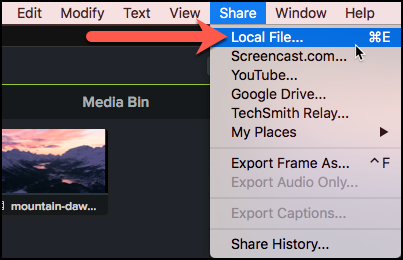
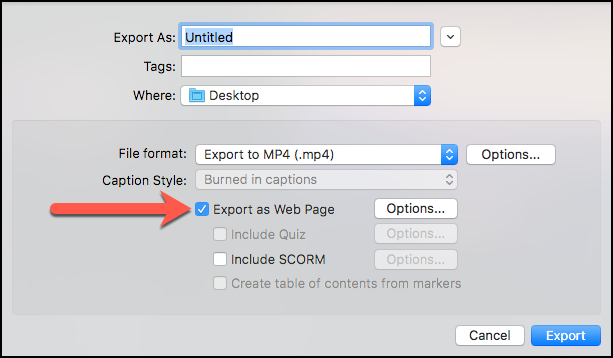
- Téléchargez le dossier entier exporté sur votre serveur Web.
- Lorsque vous accédez à l’URL publique de index.html dans le dossier téléchargé, la vidéo sera disponible pour lecture.
Intégrer la vidéo sur une autre page
- Dans Camtasia Editor, sélectionnez Partager > Fichier local.
- Dans le menu déroulant Format de fichier, sélectionnez Exporter en MP4. Cochez l’option Exporter en tant que page Web.
- Cliquez sur Exporter.
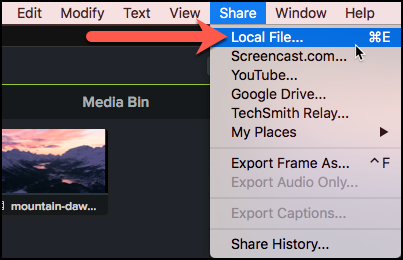
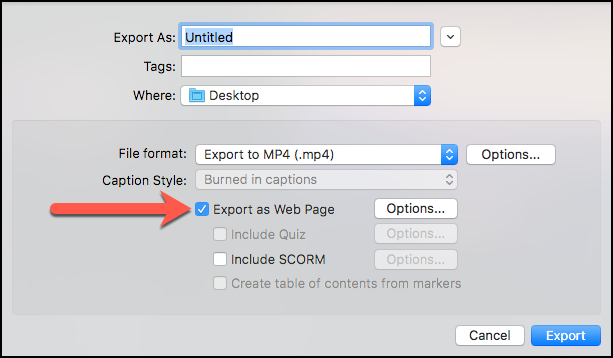
- Téléchargez le dossier entier exporté sur votre serveur Web.
- Ouvrez le fichier index.html dans le dossier produit avec un éditeur de texte. Copiez depuis la balise style jusqu’à la fin de la balise script.
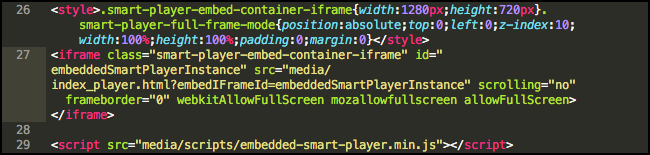
- Collez cette ligne dans le code HTML de la page où vous souhaitez intégrer la vidéo.
- Pour les deux valeurs src :
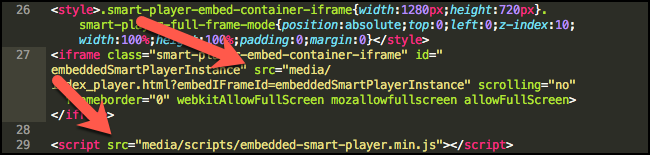
Entrez l’URL complète de l’emplacement des fichiers : - Enregistrez les modifications.